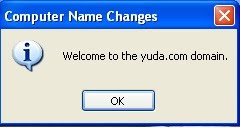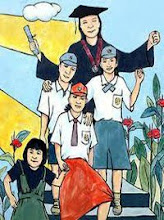-all program -> active directory users and computers -> klik kanan pada alamat domain
misal "yuda.com" -> new -> organizational unit
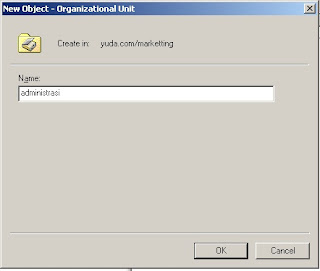
-menambahkan group dalam organizational unit. klik kanan pada OU yang dibuat -> new -> group
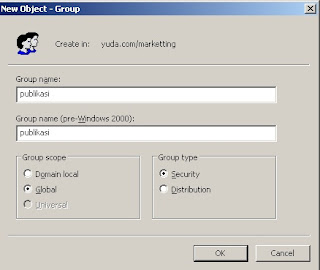
group scope pilih yang "global" n group type pilih"security"
2. menambahkan user dalam domain server kita.
-sama dengan langkah awal saat buat OU tapi kita klik kana -> new -> users
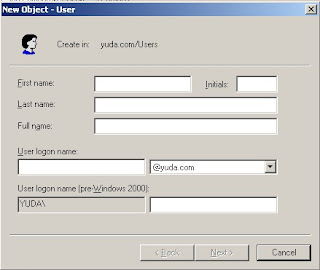
selesai sudah. met mencoba.
Setting client pada domain controler
1. Selanjutnya yang perlu diseting adalah di computer client, buka control panel -> system -> pilih tab computer name -> change
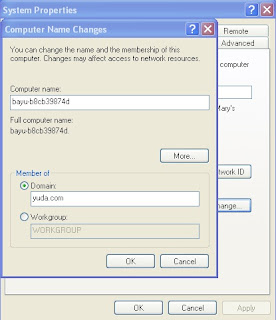
-Nah disinilah kita masukan DNS kita yang di windows 2003 server, misal yuda.com, klik OK
dan abaikan comment OK saja
2. selesai, computer client telah masuk dan dapat menalankan administrator di windows
server.